Не дайте никому подсмотреть. Как сделать Telegram по-настоящему безопасным: 8 важных настроек
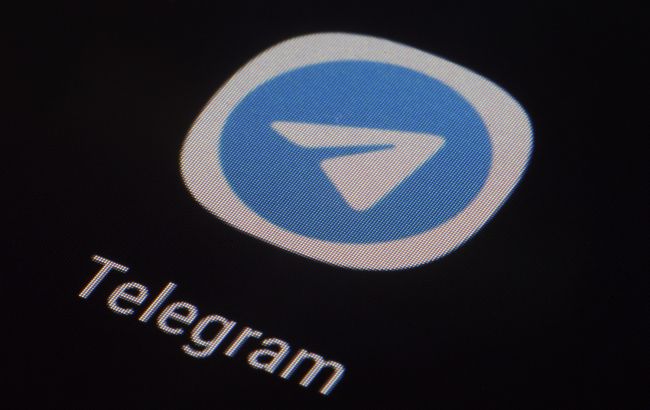 8 настроек конфиденциальности Telegram, которые стоит включить немедленно (фото: Getty Images)
8 настроек конфиденциальности Telegram, которые стоит включить немедленно (фото: Getty Images)
Telegram - популярная альтернатива мессенджерам, таким как WhatsApp и Facebook Messenger. Хотя пользователи могут переходить на Telegram, чтобы избежать сомнительной политики конфиденциальности Meta, в приложении есть много опций для конфиденциальности, которые на самом деле не включены по умолчанию.
Об этом пишет РБК-Украина (проект Styler) со ссылкой на ведущий в мире сайт по технологиям и жизненным советам Lifehacker.
Используйте секретные чаты для приватности
В отличие от таких приложений, как Signal и WhatsApp, чаты в Telegram по умолчанию не защищены сквозным шифрованием, что означает, что ваши диалоги изначально не являются полностью приватными. Тем не менее, Telegram имеет функцию под названием “Секретные чаты”, которая защищена сквозным шифрованием.
Вы можете включить шифрование, открыв любой чат в Telegram, нажав на имя контакта, затем значок с тремя точками и “Начать секретный чат”. Ваш контакт получит запрос на секретный чат, и после его одобрения вы оба будете находиться в режиме приватности.
Однако у функции Секретного чата есть некоторые неудобства, в том числе то, что он не работает на всех устройствах, поэтому вы можете начать такие диалоги со своего телефона, но не с настольных приложений Telegram.
Секретный чат также является специфичным для устройства, что означает, что если вы начинаете чат с вашего iPhone, вы не сможете увидеть его на своем Android.

Секретный чат для конфиденциальности (фото: Lifechaker)
Скройте свой номер телефона
Telegram позволяет скрыть ваш номер телефона от всех. Вы можете сделать это, перейдя в настройки Telegram, затем “Конфиденциальность и безопасность” и “Номер телефона”. Выберите "Никто", чтобы скрыть свой номер от всех.

Скройте свой номер телефона (фото: Lifechaker)
Удалите старые фотографии профиля (или скройте их от незнакомцев)
Каждая фотография профиля, которую вы когда-либо загружали в Telegram, сохраняется в вашем аккаунте, и любой может перейти к вашему профилю и пролистать их.
Если вы хотите этого избежать, вы можете нажать на свою фотографию профиля в Telegram и нажать "Редактировать". Теперь вы можете пролистать вправо, чтобы увидеть все свои старые фотографии.
На iPhone вы можете удалить старые фотографии, нажав на значок корзины в правом нижнем углу страницы. На Android это можно сделать, нажав на три точки в правом верхнем углу и выбрав "Удалить".
Пока вы там, вам также следует скрыть свою фотографию профиля от незнакомцев. Перейдите в настройки Telegram, затем “Конфиденциальность и безопасность” и “Фото профиля”. Выберите "Мои контакты" на следующей странице.

Удалите старые фотографии профиля (или скройте их от незнакомцев) (фото: Lifechaker)
Удалите ссылки на ваш аккаунт в пересланных сообщениях
Если кто-то пересылает кому-то ваши тексты в Telegram, приложение добавляет ссылку на ваш профиль вместе с пересланным сообщением. Вы можете остановить это, перейдя в настройки Telegram, далее “Конфиденциальность и безопасность” и “Пересланные сообщения”.
Выберите "Никто" в этом списке, чтобы удалить ссылку. Ваше имя все равно будет прикреплено к пересланным сообщениям, но вы можете обновить свою биографию Telegram, чтобы изменить свое имя на инициалы или псевдоним для лучшей конфиденциальности, если хотите.

Удалите ссылки на ваш аккаунт в пересланных сообщениях (фото: Lifechaker)
Запретите людям звонить вам или добавлять вас в группы
Звонки в Telegram являются хорошей альтернативой обычным телефонным звонкам, но, если вы не хотите использовать функцию звонков в этом приложении, вы можете отключить ее. Перейдите в настройки Telegram, затем “Конфиденциальность и безопасность”, “Звонки” и выберите "Никто".
Вы также можете запретить незнакомцам добавлять вас в группы, перейдя в настройки Telegram, “Конфиденциальность и безопасность”, “Группы и каналы” и выбрав “Мои контакты”.

Запретите людям звонить вам или добавлять вас в группы (фото: Lifechaker)
Контролируйте, какие фотографии сохраняются автоматически
Вы можете запретить Telegram сохранять входящие фотографии прямо в галерею вашего телефона, что позволит вам просматривать их без добавления в вашу фотопленку и экономии места на телефоне.
Сделайте это, перейдя в настройки Telegram, “Данные и хранилище”, “Сохранять входящие фотографии” и отключив все опции на странице.
Для еще большей конфиденциальности вы можете автоматически удалять фотографии и видео через определенный интервал времени. Перейдите в настройки Telegram, затем “Данные и хранилище”, далее “Использование хранилища” и переместите ползунок сверху на 3 дня, 1 неделю или 1 месяц.

Контролируйте, какие фотографии сохраняются автоматически (фото: Lifechaker)
Удалите контакты, хранящиеся на серверах Telegram
Вы можете использовать Telegram без предоставления ему доступа к вашей адресной книге. Если вы ранее предоставляли приложению доступ к своим контактам, вы можете легко удалить все свои контакты с серверов.
Это позволит вам оставить в вашем списке чатов имена пользователей и номера телефонов вместо имен, хранящихся в вашем списке контактов. Это затрудняет идентификацию того, кому вы пишете, но для некоторых людей такой обмен оправдан для лучшей конфиденциальности.
Вы можете сделать это, перейдя в настройки Telegram, затем “Конфиденциальность и безопасность”, далее “Настройки данных” и “Удалить синхронизированные контакты”.

Как удалить контакты, хранящиеся на серверах Telegram (фото: Lifechaker)
Добавьте блокировку паролем
Наконец, вы можете защитить свои чаты от посторонних глаз, установив парольный замок в приложении. Перейдите в настройки Telegram, затем “Конфиденциальность и безопасность” и “Пароль”, чтобы сделать это.

Создайте пароль для блокировки (фото: Lifechaker)
Читайте также, как создать канал в Viber, WhatsApp и Telegram.
А еще у нас есть материал о том, как создать свои собственные стикеры в Telegram с помощью простых инструментов.

